首页 > 电脑教程
技术编辑恢复win10系统语音通话麦克风有杂音的处理
2021-11-01 07:19:17 电脑教程
今天教大家一招关于win10系统语音通话麦克风有杂音的解决方法,近日一些用户反映win10系统语音通话麦克风有杂音这样一个现象,当我们遇到win10系统语音通话麦克风有杂音这种情况该怎么办呢?我们可以 1、在开始菜单上单击右键,点击“控制面板”; 2、将控制面板的查看方式修改为“类别”,然后点击“硬件和声音”;下面跟随小编脚步看看win10系统语音通话麦克风有杂音详细的解决方法:
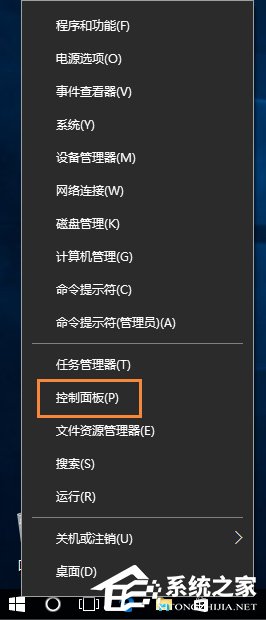
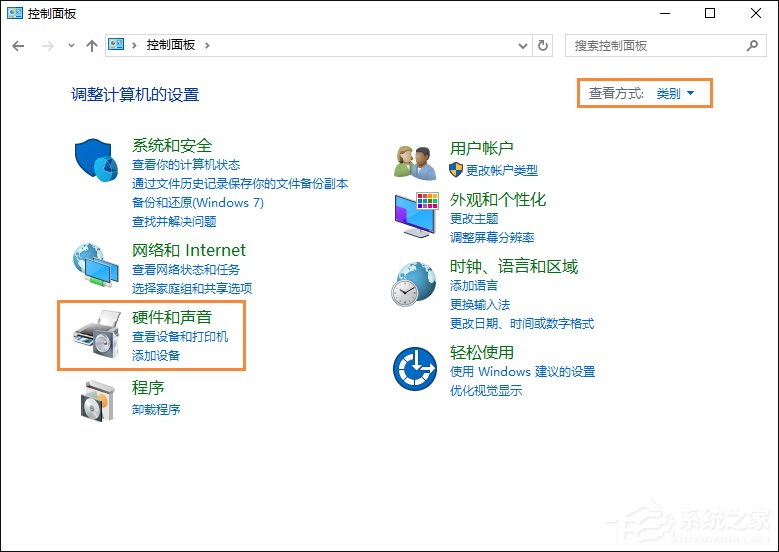
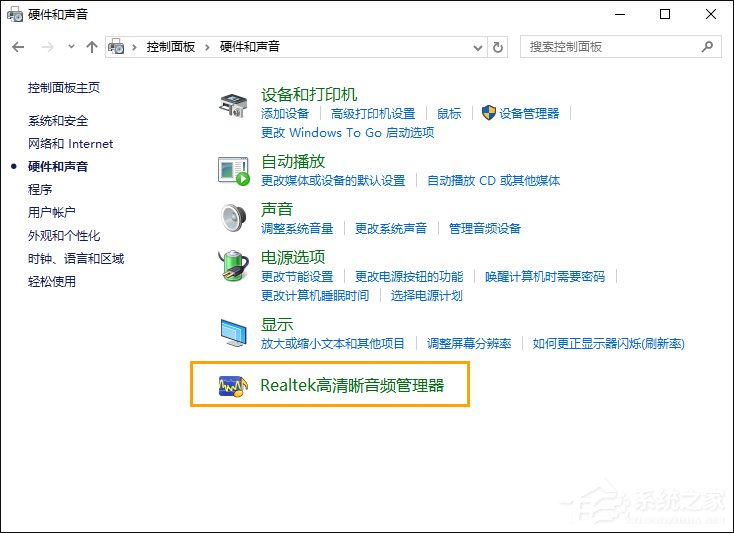

操作步骤:
1、在开始菜单上单击右键,点击“控制面板”;
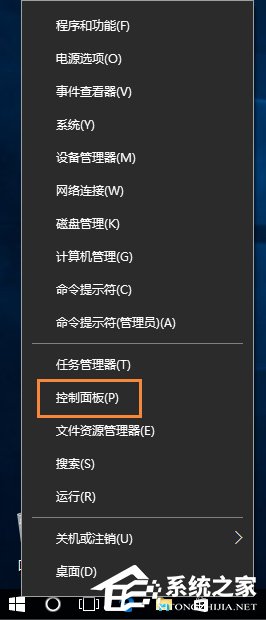
2、将控制面板的查看方式修改为“类别”,然后点击“硬件和声音”;
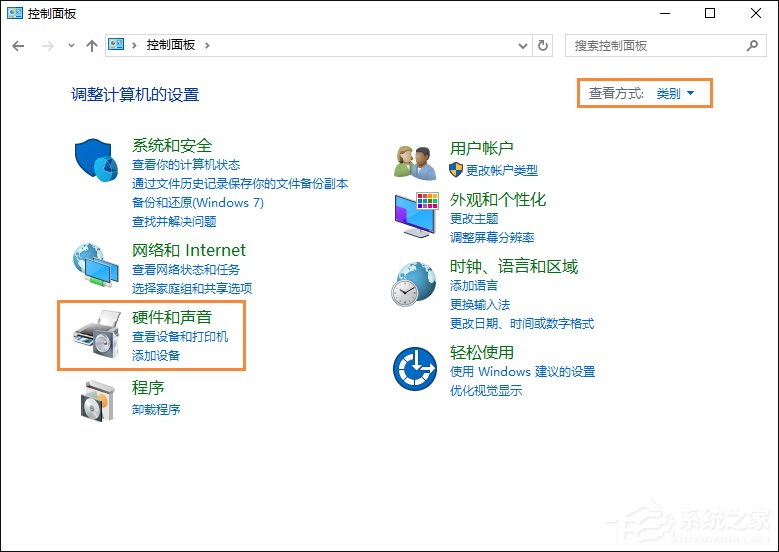
3、在右侧找到并点击“Realtek高清晰音频管理器”;
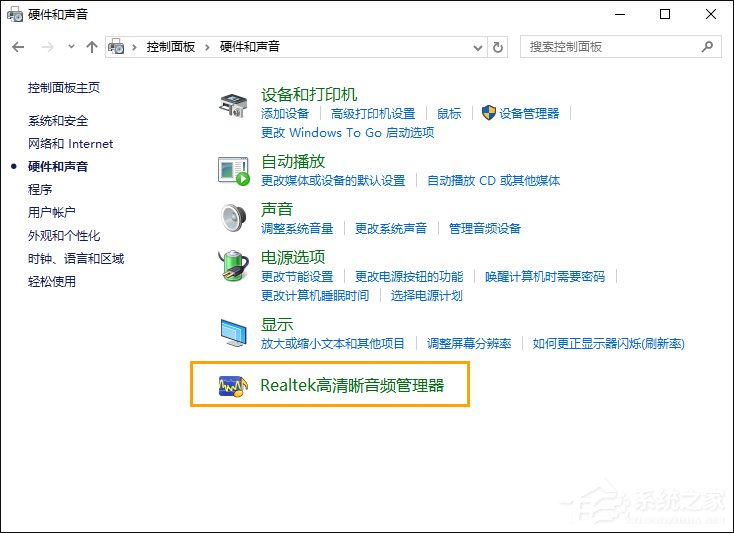
PS:当然我们可以再看任务栏中直接双击打开喇叭图标。
4、点击“麦克风”选项卡,将【远距离拾音(FFP)】关闭,勾选“回声消除”和“噪音抑制”点击确定即可!

ps:远距离拾音(FFP)的作用是从距离笔记本麦克风稍远的位置收集声音,开启该功能会因使麦克风收集多数的音声音,从而使用环境嘈杂,所以会出现所谓的杂音了!
关于win10系统语音通话麦克风有杂音的解决方法就给大家介绍到这边了,还有不会的朋友可以按照上面的步骤来解决,相信这篇文章一定可以帮到大家!
相关教程推荐
- 2021-10-15 win7能再还原到win10吗,win10变成win7怎么还原
- 2021-09-13 win7使用蓝牙耳机,win7使用蓝牙耳机麦克风
- 2021-10-29 win7本地连接ip设置,win7手动设置ip地址
- 2021-07-21 电脑xp系统换win7,电脑xp系统换win7会卡吗
- 2021-08-18 麦克风没声音怎么设置win7,麦克风没声音怎么设
- 2021-07-12 系统win7纯净版,纯净版的win7
- 2021-09-08 win7麦克风,win7麦克风权限设置在哪里
- 2021-09-02 主编为你xp系统任务栏麦克风图标删除的问题.
- 2021-07-24 传授xp系统酷我k歌麦克风没声音的解决教程
- 2021-09-29 雨林木风修复xp系统麦克风没声音的步骤【图】
热门教程